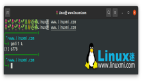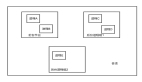Linux后台运行命令最简的就是使用快捷键来完成,但是还是会有些其他的Linux后台运行命令例如cron和crontab这两个命令,这两个命令可以设置一些定时的任务,涉及进程调度,这里加以详细介绍。
cron and crontab
c r o n是系统主要的调度进程,可以在无需人工干预的情况下运行作业。c r o n t a b命令允许用户提交、编辑或删除相应的作业。每一个用户都可以有一个c r o n t a b文件来保存调度信息。可以使用它运行任意一个s h e l l脚本或某个命令,每小时运行一次,或一周三次,这完全取决于你。每一个用户都可以有自己的c r o n t a b文件,但在一个较大的系统中,系统管理员一般会禁止这些文件,而只在整个系统保留一个这样的文件。系统管理员是通过c r o n . d e n y和c r o n . a l l o w这两个文件来禁止或允许用户拥有自己的c r o n t a b文件。
crontab的域
为了能够在特定的时间运行作业,需要了解c r o n t a b文件每个条目中各个域的意义和格式。
下面就是这些域:
第1列分钟1~5 9
第2列小时1~2 3(0表示子夜)
第3列日1~3 1
第4列月1~1 2
第5列星期0~6(0表示星期天)
第6列要运行的命令
下面是c r o n t a b的格式:
分< >时< >日< >月< >星期< >要运行的命令
其中< >表示空格。
c r o n t a b文件的一个条目是从左边读起的,第一列是分,最后一列是要运行的命令,它位于星期的后面。
可以用横杠-来表示一个时间范围,例如你希望星期一至星期五运行某个作业,那么可以在星期域使用1 - 5来表示。
还可以在这些域中使用逗号“,”,例如你希望星期一和星期四运行某个作业,只需要使用1 , 4来表示。
可以用星号*来表示连续的时间段。如果你对某个表示时间的域没有特别的限定,也应该在该域填入*。该文件的每一个条目必须含有5个时间域,而且每个域之间要用空格分隔。
该文件中所有的注释行要在行首用#来表示。
c r o n t a b文件例子:
30 21* * * /apps/bin/cleanup.sh
上面的例子表示每晚的2 1 : 3 0运行/ a p p s / b i n目录下的c l e a n u p . s h。
45 4 1,10,22 * * /apps/bin/backup.sh
上面的例子表示每月1、1 0、2 2日的4 : 4 5运行/ a p p s / b i n目录下的b a c k u p . s h。
10 1 * * 6,0 /bin/find -name "core" -exec rm {} \;
上面的例子表示每周六、周日的1 : 1 0运行一个f i n d命令。
0,30 18-23 * * * /apps/bin/dbcheck.sh
上面的例子表示在每天1 8 : 0 0至2 3 : 0 0之间每隔3 0分钟运行/ a p p s / b i n目录下的d b c h e c k . s h。
0 23 * * 6 /apps/bin/qtrend.sh
上面的例子表示每星期六的11 : 0 0 p m运行/ a p p s / b i n目录下的q t r e n d . s h。
你可能已经注意到上面的例子中,每个命令都给出了绝对路径。当使用c r o n t a b运行s h e l l脚本时,要由用户来给出脚本的绝对路径,设置相应的环境变量。记住,既然是用户向c r o n提交了这些作业,就要向c r o n提供所需的全部环境。不要假定c r o n知道所需要的特殊环境,它其实并不知道。所以你要保证在s h e l l脚本中提供所有必要的路径和环境变量,除了一些自动设置的全局变量。
如果c r o n不能运行相应的脚本,用户将会收到一个邮件说明其中的原因。
c r o n t a b命令的一般形式为:
crontab [-u user] -e -l -r
其中:
-u 用户名。
-e 编辑c r o n t a b文件。
-l 列出c r o n t a b文件中的内容。
-r 删除c r o n t a b文件。
如果使用自己的名字登录,就不用使用- u选项,因为在执行c r o n t a b命令时,该命令能够知道当前的用户。
创建一个新的crontab文件
在向c r o n进程提交一个c r o n t a b文件之前,要先设置环境变量E D I TO R.c r o n进程根据它来确定使用哪个编辑器编辑c r o n t a b文件。大部份的U N I X和L I N U X用户都使用v i,如果你也是这样,那么你就编辑$ H O M E目录下的. p r o f i l e文件,在其中加入这样一行:
EDITOR=vi; export EDITOR
然后保存并退出。
创建一个名为< u s e r > c r o n的文件,其中< u s e r >是用户名,例如, samcron。在该文件中加入如下的内容。
#(put your own initials here) echo the date to the console every
#15 minutes between 6pm and 6am
0,15,30,45 18-06 * * * /bin/echo 'date' > /dev/console
保存并退出。确信前面5个域用空格分隔。
在上面的例子中,系统将每隔1 5分钟向控制台输出一次当前时间。如果系统崩溃或挂起,从最后所显示的时间就可以一眼看出系统是什么时间停止工作的。在有些系统中,用t t y 1来表示控制台,可以根据实际情况对上面的例子进行相应的修改。
为了提交你刚刚创建的c r o n t a b文件,可以把这个新创建的文件作为c r o n命令的参数:
$su sam
crontab samcron
为了方便演示,切换到sam用户环境下,然后用crontab samcron提交给c r o n进程,它将每隔1 5分钟运行一次。
同时,新创建文件的一个副本已经被放在/ v a r / s p o o l / c r o n目录中,文件名就是用户名(即sam)。
#su
# cat /var/spool/cron/sam
# DO NOT EDIT THIS FILE - edit the master and reinstall.
# (samcron installed on Wed Nov 10 21:41:55 2004)
# (Cron version -- $Id: crontab.c,v 2.13 1994/01/17 03:20:37 vixie Exp $)
#(put your own initials here) echo the date to the console every
#15 minutes between 6pm and 6am
0,15,30,45 18-06 * * * /bin/echo 'date' > /dev/console
回到root下,查看/var/spool/cron/sam
列出crontab文件
为了列出c r o n t a b文件,可以用:
$ crontab -l
# DO NOT EDIT THIS FILE - edit the master and reinstall.
# (samcron installed on Wed Nov 10 21:41:55 2004)
# (Cron version -- $Id: crontab.c,v 2.13 1994/01/17 03:20:37 vixie Exp $)
#(put your own initials here) echo the date to the console every
#15 minutes between 6pm and 6am
0,15,30,45 18-06 * * * /bin/echo 'date' > /dev/console
你将会看到和上面类似的内容。可以使用这种方法在$ H O M E目录中对c r o n t a b文件做一备份:
$ crontab -l > $HOME/mycron
这样,一旦不小心误删了c r o n t a b文件,可以用上一节所讲述的方法迅速恢复。
编辑crontab文件
如果希望添加、删除或编辑c r o n t a b文件中的条目,而E D I TO R环境变量又设置为v i,那么就可以用v i来编辑c r o n t a b文件,相应的命令为:
$ crontab -e
可以像使用v i编辑其他任何文件那样修改c r o n t a b文件并退出。如果修改了某些条目或添加了新的条目,那么在保存该文件时, c r o n会对其进行必要的完整性检查。如果其中的某个域出现了超出允许范围的值,它会提示你。
例如,加入下面的一条:
#DT:delete core files,at 3:30am on 1,7,14,21,26 days of each month
30 3 1,7,14,21,26 * * /bin/find -name "core" -exec rm {} \;
现在保存并退出。最好在c r o n t a b文件的每一个条目之上加入一条注释,这样就可以知道它的功能、运行时间,更为重要的是,知道这是哪位用户的作业。
现在让我们使用前面讲过的crontab -l命令列出它的全部信息:
#(put your own initials here) echo the date to the console every
#15 minutes between 6pm and 6am
0,15,30,45 18-06 * * * /bin/echo 'date' > /dev/console
#DT:delete core files,at 3:30am on 1,7,14,21,26 days of each month
30 3 1,7,14,21,26 * * /bin/find -name "core" -exec rm {} \;
删除crontab文件
为了删除c r o n t a b文件,可以用:
$ crontab -r
恢复丢失的crontab文件
如果不小心误删了c r o n t a b文件,假设你在自己的$ H O M E目录下还有一个备份,那么可以将其拷贝到/ v a r / s p o o l / c r o n / < u s e r n a m e >,其中< u s e r n a m e >是用户名。如果由于权限问题无法完成拷贝,可以用:
$ crontab
其中,< f i l e n a m e >是你在$ H O M E目录中副本的文件名。
建议在自己的$ H O M E目录中保存一个该文件的副本。编辑副本,然后重新提交新的文件。
有些c r o n t a b的变体有些怪异,所以在使用c r o n t a b命令时要格外小心。如果遗漏了任何选项,c r o n t a b可能会打开一个空文件,或者看起来像是个空文件。这时敲d e l e t e键退出,不要按< C t r l - D >,否则你将丢失c r o n t a b文件。Linux后台运行命令后面将介绍at。
【编辑推荐】